Gerelateerde onderwerpen
- [Draadloze router] Waarom u meerdere VPN-verbindingen moet proberen (VPN Fusion) - Later dan 388.xxxxx
- Hoe Surfshark instellen in VPN Fusion?
- [Draadloze Router] Hoe stel je NordVPN in VPN Fusion in met een ASUS-router?
- [Draadloze Router] Hoe stel je CyberGhost in VPN Fusion in met een ASUS-router?
- [Draadloze router] Wat is Smart home master?
[Smart home Master] Hoe stel je een VPN-netwerk in?
Introductie
- Functie-inleiding
- VPN-netwerk instellen
Wat is VPN Network?
Het VPN-netwerk op ASUS-routers biedt een veilige internetverbinding door verkeer via een VPN te routeren, waardoor gegevens versleuteld en veilig zijn. Het instellen ervan omvat het maken van een dedicated SSID en het configureren van VPN-instellingen met behulp van protocollen zoals SurfsharkⓇ, NordVPNⓇ, CyberGhostⓇ of WireGuardⓇ enz. ASUS-routers ondersteunen populaire VPN-services, waardoor het instellen eenvoudig is. Apparaten die zijn aangesloten op het VPN-netwerk routeren hun verkeer automatisch via de VPN, waardoor beveiliging wordt vereenvoudigd. Het ondersteunt ook planning en bandbreedtebeheer om netwerkprestaties en beveiliging te optimaliseren, vooral voor apparaten die niet gemakkelijk VPN's ondersteunen, zoals smart-tv's en gameconsoles.

Waarom hebben we VPN Network nodig?
Het gebruik van een VPN-netwerk verbetert de online privacy door je IP-adres te maskeren en je gegevens te versleutelen. VPN Network biedt een handige en veilige manier om je online activiteiten te beheren, waarbij privacy en beveiliging voor alle verbonden apparaten worden gegarandeerd.
Het VPN-netwerk optimaliseert het VPN Fusion-instapproces, waardoor het niet meer nodig is om de VPN-instellingen van elke client te configureren. In plaats daarvan kun je specifieke VPN-instellingen rechtstreeks via de SSID beheren.
Opmerkingen:
1. Deze functie vereist een upgrade van je ASUS-router naar firmwareversie 3.0.0.6.102_34946 of hoger.
Raadpleeg de FAQ [Draadloze Router] Hoe update je de firmware van je router naar de nieuwste versie
2. Vanaf firmwareversie 3.0.0.6.102_35404, zal de naam veranderen van [Smart home Master] naar [Netwerk].
3. Vanwege regionale beperkingen, kunnen sommige regio's SurfsharkⓇ, NordVPNⓇ en CyberGhostⓇ niet ondersteunen.
Je kunt je ASUS router instellen via Web GUI of ASUS Router app.
ASUS Router Web GUI
Stap 1: Verbind je apparaat (laptop of telefoon) met de router via bekabelde of WiFi-verbinding en voer je router LAN IP of router URL http://www.asusrouter.com in naar de WEB GUI.
Stap 2: Voer je login gebruikersnaam en wachtwoord in op de inlogpagina en klik vervolgens op [Inloggen].
Stap 3: Ga naar [Netwerk].
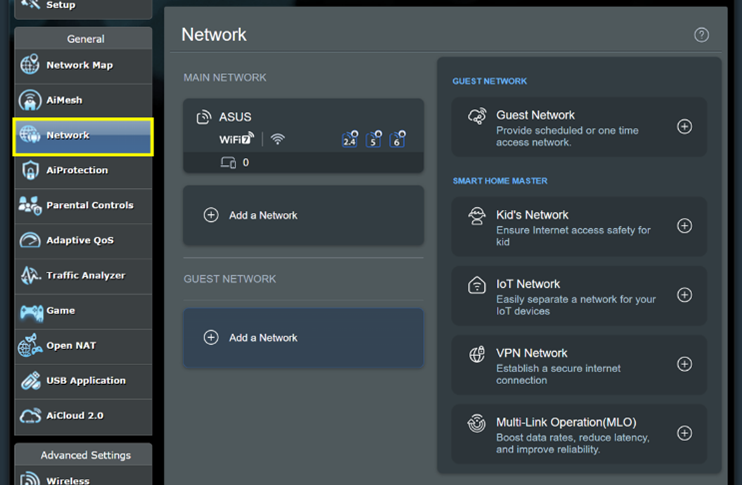
Stap 4: Klik op [VPN Netwerk].
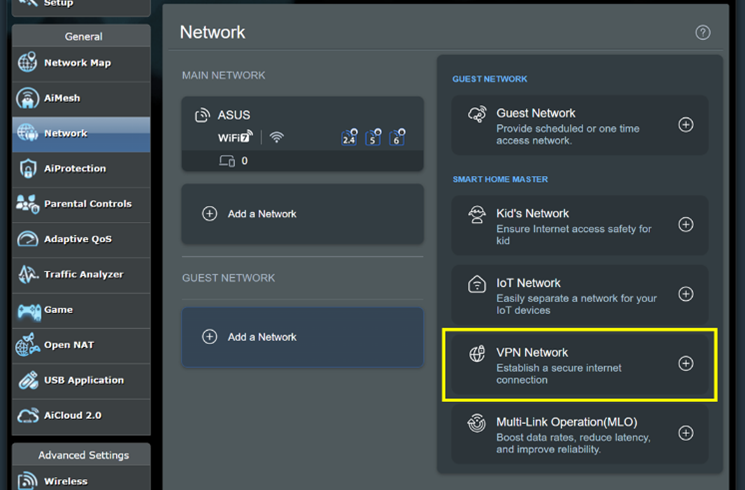
Stap 5: Voer de vereiste instellingen in en klik [Toepassen] om te voltooien.
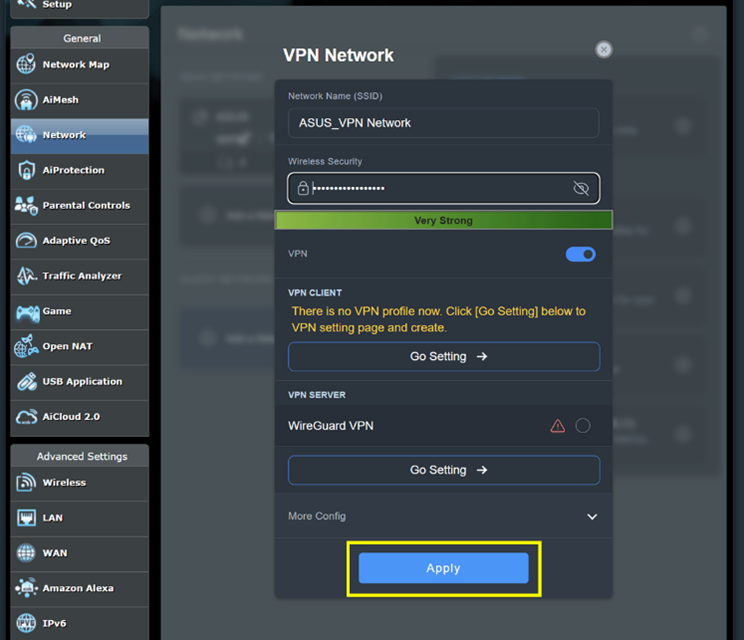
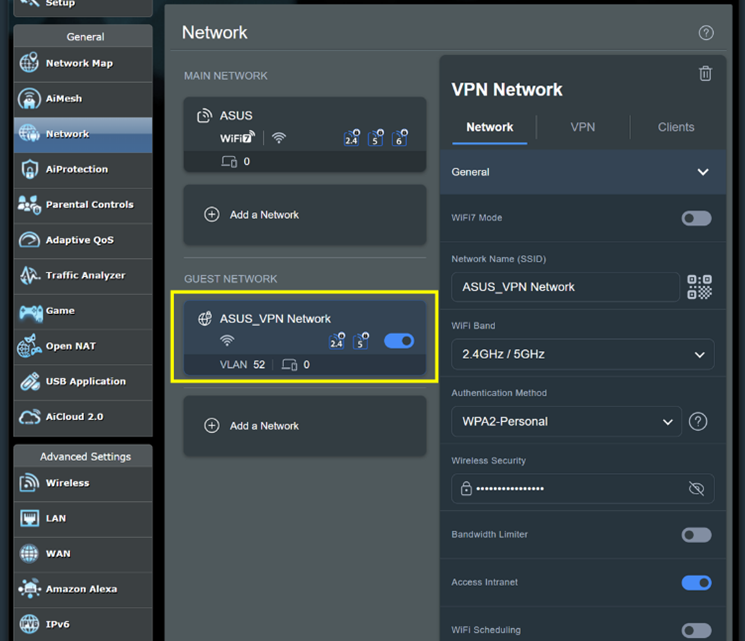
ASUS Router App
Stap 1: Log in op de app en klik [ Instellingen ] > [ Netwerk ] > [ + ] icoon.

Stap 2: Klik [ VPN Network ], voer de vereiste instellingen in en klik [ Toepassen ] om te voltooien.

How to get the (Hulpprogramma / Firmware)?
You can download the latest drivers, software, firmware and user manuals in the ASUS Download Center.
If you need more information about the ASUS Download Center, please refer this link.